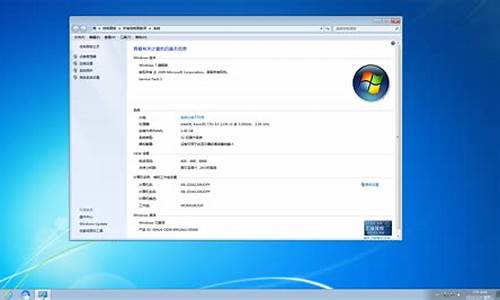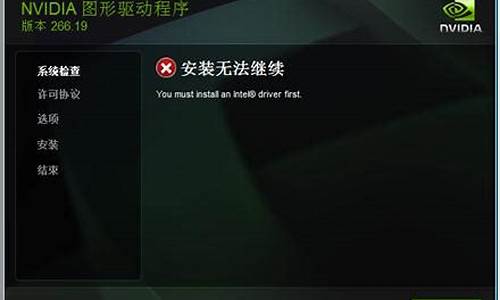发个win7笔记本做wifi热点的教程吧_笔记本windows7怎么开热点
1.如何用win7电脑设置无线wifi热点, 并且说一下安卓手机怎么连
2.电脑系统是win7的,怎么通过win7系统改成无线路由让我的手机和ipad无线上网?
3.win7电脑建立wifi热点,可以接受到信号,但是上不了网,状态显示有发送无接受
4.win7笔记本(直接宽带连接)怎么做热点
5.WIN7如何设置wifi热点连接手机

给你发图吧
把你连接网线的本地连接共享,无线网络连接2就是你要启动的虚拟wifi,如果没有的话,你可以用管理员身份登录cmd,敲进去命令:netsh?wlan?start?hostednetwork回车
系统会自动启动这个,但没有共享和密码
确认你共享的连接已经连接上网络了
这个时候还是以管理员身份进cmd,敲命令:
netsh?wlan?set?hostednetwork?mode=allow?siid=“wifi名字"?key=”密码"
回车
就显示设置成功,这个时候你要记好你的虚拟wifi密码
继续敲入:netsh?wlan?start?hostednetwork?回车
这个时候就已经显示成功启动?承载网络
你就笔记本就可以作为一个无线热点发射供手机搜到无线信号了
注意:虚拟wifi的无线网络连接2启动已经会自动给你一个ip:192.168.137.1,这个不需要任何修改
如果再有不懂的,可以问
如何用win7电脑设置无线wifi热点, 并且说一下安卓手机怎么连
搞笑啊,神马淘宝购买,神马虚拟wifi,神马共享精灵(虚拟精灵会让自己的电脑不能上网)都不需要(速度稳定,不需要管ip)。win7系统本来有共享无线网络的功能!十分钟即可设置搞定。只要有win7系统笔记本一个,该笔记本已经连上外网即可!本人亲自试验过,用手机,用另一台笔记本在家里都也可以通过前面的电脑无线上网。(看过很多帖子,本人的比其他任何帖子都详细,操作性强)
步骤:1,打开电脑,在C:\Windows\System32里面找到cmd.exe右键点击,选择以管理员身份运行,然后输入netsh?wlan?set?hostednetwork?mode=allow?ssid=BenBen?Key=1234567890? 如图
2,出来以下就是正确
3.点击你现在的宽带连接,点击属性(左图)。出来右图,都勾上。第一个选项下面,选择无线网络2(我的电脑是这样,如果有无线连接3,你就选择3,总之选最新的)
4.把宽带连接断开,再打开,更改就生效了。然后打开cmd,输入:
5.打开网络共享中心,如果发现多出来一个“BenBen”工作网络,就搞定了!
6.搞定
可以用手机或者其他笔记本通过前面的Win7本上网了,连接BenBen,上网密码是1234567890(前面设置的)关机后如需再开启,再输最后那句带“start”的命令。
(如果有用,来点鼓励,打字不容易啊,是原创,感谢支持!)
电脑系统是win7的,怎么通过win7系统改成无线路由让我的手机和ipad无线上网?
用win7电脑设置无线wifi热点,并且安卓手机连接该WIFI热点的方法:
一、先在电脑上设置虚拟WIFI
1、点开始——在运行框中输入cmd,选中cmd,鼠标右键选择以管理员身份运行;
2、输入netsh wlan set hostednetwork mode=allow ssid=wuminPC key=wuminWiFi,按回车键;
注:mode:是否启用虚拟WiFi网卡;
mode=allow:启用虚拟WiFi网卡;
mode=disallow:禁用虚拟WiFi网卡;
ssid:无线设备名
key:WIFI密码,8个以上字符。
3、点右下角的网络标志,鼠标右键选择打开网络和共享中心;
4、点更改适配器设置;
5、选择已连接的网络,例如:本地连接,鼠标右键选择属性;
6、选择共享选项卡,勾选允许其他网络用户通过此计算机的Internet连接来连接;
家庭网络连接:选择虚拟网卡,即带Virtual字样的网卡,点确定;
7、然后切换到刚才的command窗口,继续输入netsh wlan start hostednetwork,按回车键,此时虚拟网卡会自动搜索IP地址,连接成功后,右下角的网络连接里会显示Internet访问字样。
二、安卓手机连接电脑无线WIFI热点
1、打开安卓手机上的WIFI按钮;
2、点击相应的SSID无线设备,例如上述的wuminPC;
3、然后输入WIFI密码,例如上述的wuminWiFi,点连接。
win7电脑建立wifi热点,可以接受到信号,但是上不了网,状态显示有发送无接受
在Windows XP中,大家这时候都会从开始菜单或控制面板打开“网络连接”窗口来检查网络问题,但 Windows7要通过“网络和共享中心,在里边点击左上方的“更改适配器设置”任务“网络连接”窗口原来藏在这里,这时候我们就可以和XP中一样查看到计算机中网卡的设置和状态了
在这些网卡当中多了一个叫“Microsoft Virtual WiFi Miniport Adapter”的东西,是微软的虚拟Wifi网卡。没错,虚拟 Wifi”。简单来说,Windows7能在现有无线网卡的基础上再虚拟出一块无线网卡,支持网络共享,让我们的电脑变成无线路由器哦!
启动运行虚拟Wifi
1. 以管理员身份运行命令提示符
因为下面的步骤必须在管理员权限下运行,因此我们从开始菜单找到“命令提示符”,或直接键入cmd快速搜索,右键单击它,选择“以管理员身份运行”,在弹出的用户控制窗口中单击“是”。
2. 启用并设定“虚拟Wifi网卡”模式
运行以下命令启用虚拟无线网卡(相当于打开路由器):
netsh wlan set hostednetwork mode=allow ssid=”Win7 AP WOW!” key=wifimima
命令提示符
这个命令中有三个参数:
Mode:是否启用虚拟Wifi网卡,改为disallow则为禁用,虚拟网卡即会消失。
Ssid:指定无线网络的名称,最好为英文。
Key:指定无线网络的密码。该密码用于对无线网进行安全的WPA2加密,能够很好的防止被蹭网。
以上三个参数其实可以单独使用,例如只使用 mode=disallow 可以直接禁用虚拟Wifi网卡。
启用共享 开启无线
3. 启用“Internet连接共享(ICS)”
为了与其他计算机或设备共享已连接的互联网,我们需要启用“Internet连接共享”功能。打开“网络连接”窗口,右键单击已连接到Internet的网络连接,选择“属性”,切换到“共享”选项卡,选中其中的复选框,并选择允许其共享Internet的网络连接在这里即我们的虚拟Wifi网卡:
确定之后,提供共享的网卡图标旁会出现“已共享”标志,表示“Internet连接共享”向虚拟无线网卡开通了:
4. 开启无线网络
继续在命令提示符中运行以下命令:
netsh wlan start hostednetwork
即可开启我们之前设置好的无线网络(相当于打开路由器的无线功能。同理,将start改为stop即可关闭该无线网)。
命令提示符运行命令
可以看到,虚拟无线网卡已经开启了我们所指定的无线网络,其IP地址等属性是由“Internet连接共享”服务分配的,因此比较特别:
详细信息
一切准备就绪,最后只要在需要联网的的电脑或手机上连接该无线网络,就可以直接畅游互联网了:
网络连接
需要多说一点的是,“虚拟Wifi网卡”,需要真实网卡的驱动程序专门针对Windows7设计开发。所幸只要通过“Windows7 徽标认证”的无线网卡驱动程序都支持该模式,我们在选购无线网卡时直接寻找是否带有该标志即可。如果在运行mode=allow命令后,网络连接中没有出现虚拟无线网卡,就说明真实网卡不支持该功能。大家可以将网卡驱动升级到最新的Windows7版本试试看。
除了使用命令设置虚拟WIFI功能,微软还将其编程接口公开了出来,为开发图形化设置程序提供了可能,例如免费小软件Connectify就能直观的设置虚拟Wifi功能,同学们可以在其官方网站下载使用。
总之,今天介绍这个功能非常适合家庭或学生宿舍使用,只要提供共享的电脑不休眠不关机,就可以和路由器一样提供网络共享。使用Windows7还能省掉购买的无线路由器的开销,想一想,很很划算吧?
参考资料:
win7笔记本(直接宽带连接)怎么做热点
要开启WIN7虚拟网卡功能,然而按要求设置就行,此种方法网上可能搜到.下面提供一点方法,希望你有用:
将win7电脑变身WiFi热点,让手机、笔记本共享上网
首先前提是要win7系统,而且是笔记本,台式的话装了外置无线网卡也行哈。关于其实现的原理是开启windows 7的隐藏功能:虚拟WiFi和SoftAP(即虚拟无线AP),就可以让电脑变成无线路由器,实现共享上网,节省网费和路由器购买费。联想、戴尔、索尼和中兴U880、defy亲测通过。以操作系统为win7的笔记本或装有无线网卡的台式机作为主机。
主机设置如下:1、以管理员身份运行命令提示符:快捷键win+R→输入cmd→回车2、启用并设定虚拟WiFi网卡:运行命令:netsh wlan set hostednetwork mode=allow ssid=wuminPC key=wuminWiFi此命令有三个参数,mode:是否启用虚拟WiFi网卡,改为disallow则为禁用。 ssid:无线网名称,最好用英文(以wuminPC为例)。 key:无线网密码,八个以上字符(以wuminWiFi为例)。以上三个参数可以单独使用,例如只使用mode=disallow可以直接禁用虚拟Wifi网卡。开启成功后,网络连接中会多出一个网卡为“Microsoft Virtual WiFi Miniport Adapter”的无线连接2,为方便起见,将其重命名为虚拟WiFi。若没有,只需更新无线网卡驱动就OK了。3、设置Internet连接共享:在“网络连接”窗口中,右键单击已连接到Internet的网络连接,选择“属性”→“共享”,勾上“允许其他······连接(N)”并选择“虚拟WiFi”。 确定之后,提供共享的网卡图标旁会出现“共享的”字样,表示“宽带连接”已共享至“虚拟WiFi”。 4、开启无线网络:继续在命令提示符中运行:netsh wlan start hostednetwork (将start改为stop即可关闭该无线网,以后开机后要启用该无线网只需再次运行此命令即可) 至此,虚拟WiFi的红叉叉消失,WiFi基站已组建好,主机设置完毕。笔记本、带WiFi模块的手机等子机搜索到无线网络wuminPC,输入密码wuminWiFi,就能共享上网啦!好啦,最后,每次开机只需在运行中输入netsh wlan start hostednetwork 就行了,当然,为方便起见可以将此命令写在记事本里,重命名为cmd的格式,要共享的话双击那个cmd文件就行啦哈~就行这样啦,OK。。。。
其实你到网上买一个无线AP,几十元钱,一接就行,省了不少工夫.而且WIN7作为AP,要每次先启动才能使用.
WIN7如何设置wifi热点连接手机
1.以管理员身份运行命令提示符:?
快捷键win+R→输入cmd→回车 输入“netsh wlan set hostednetwork mode=allow ssid=win7AP key=wifimima”注意空格(ssid=指的是你想把这个无线网命名的名称,随便写,key就是密码)
2.自己设置开启成功后,网络连接中会多出一个网卡为“Microsoft Virtual WiFi Miniport Adapter”的无线连接2,在网络连接中选择你正使用的网络并且能上网,右击,共享,勾上允许其他网络用户通过此计算机的internet连接来连接,并在家庭网络连接中选择无线网络连接2,确定,之后提供共享的网卡图标旁会出现“共享的”字样,表示“宽带连接”已共享至无线网络连接2,继续在命令提示符中运行:netsh wlan start hostednetwork这时无线网就能用了,手机可以连上win7的无线网了,将start改为stop即可关闭该无线网,以后开机后要启用该无线网只需再次运行此命令即可 建议将开启命令和关闭命令保存成bat命令,方便起见
要笔记本才可以。或者台式机连接外置的无线模块。
以下是标准的教程(台式机执行无用):
你可以开启windows 7的隐藏功能:虚拟WiFi和SoftAP(即虚拟无线AP),就可以让电脑变成无线路由器,实现共享上网。
点开始 所有程序 命令提示符右键管理员身份运行命令提示符 运行命令:netsh wlan set hostednetwork mode=allow ssid=wuminPC key=wuminWiFi
此命令有三个参数,mode:是否启用虚拟WiFi网卡,改为disallow则为禁用 。 ssid:无线网名称,最好用英文(以wuminPC为例)。 key:无线网密码,八个以上字符(以wuminWiFi为例)。
以上三个参数可以自己设置,例如只使用mode=disallow可以直接禁用虚拟Wifi网卡。
开启成功后,网络连接中会多出一个网卡为“Microsoft Virtual WiFi Miniport Adapter”的无线连接2,为方便起见,将其重命名为虚拟WiFi。有些win7可能找不到网络连接,在 控制面板\网络和 Internet\网络和共享中心 点左边的更改适配器设置就是网络连接。
在“网络连接”窗口中,右键单击已连接到Internet的网络连接,选择“属性”→“共享”,勾上“允许其他······连接(N)”并选择“虚拟WiFi”。确定之后,提供共享的网卡图标旁会出现“共享的”字样,表示“宽带连接”已共享至“虚拟WiFi”。
继续在命令提示符中运行:netsh wlan start hostednetwork (将start改为stop即可关闭该无线网,以后开机后要启用该无线网只需再次运行此命令即可) 至此,虚拟WiFi的红叉叉消失,WiFi基站已组建好,主机设置完毕。笔记本、带WiFi模块的手机等子机搜索到无线网络wuminPC,输入密码wuminWiFi。
另外还有一些软件也可以达到此功能,比如connectify
声明:本站所有文章资源内容,如无特殊说明或标注,均为采集网络资源。如若本站内容侵犯了原著者的合法权益,可联系本站删除。